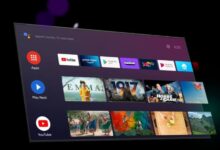كيفية تثبيت وتكوين Chromecast لإرسال المحتوى إلى التلفزيون؟

إذا كنت تتساءل كيف يمكنني تثبيت جهاز Chromecast وتكوينه بسرعة وسهولة؟ حسنًا، سنشرح هنا الإجراء بالكامل، وتجدر الإشارة إلى أن العملية بسيطة جدًا وسيتعين عليك فقط تلبية المتطلبات الأساسية لإكمال التكوين.
ما هي متطلبات استخدام Chromecast؟
لاستخدام جهاز من هذا النمط، أول شيء ستحتاج إليه هو الاتصال بالإنترنت. وذلك لأن تشغيله يعتمد على اتصال نظام Android المتكامل بالإنترنت. بهذه الطريقة يمكنك الوصول إلى أي قاعدة بيانات متدفقة للترفيه.

سنحتاج أيضًا إلى جهاز تلفزيون بشاشة مسطحة يحتوي على منفذ HDMI لتوصيل جهاز Chromecast الخاص بنا . من خلال تلبية هذين المتطلبين، لن نحتاج إلى أي شيء إضافي ويمكننا الانتقال إلى تثبيت Chromecast.
كيف يتم تركيب الجهاز على التلفاز؟
يعد تثبيت Chromecast على التلفزيون أمرًا بسيطًا حقًا، حيث يأتي الجهاز مزودًا بموصلين، أولاً موصل USB للطاقة الذي يتصل به الشاحن المدمج بالجهاز.
ومن ناحية أخرى لدينا كابل HDMI الذي يأتي مع الجهاز وهو الذي يتصل مباشرة بأحد المنافذ الموجودة في التلفزيون . عند توصيل كلا الأمرين، سيتعين علينا تغيير وضع التلفزيون إلى HDMI حتى يظهر عرض جهاز Chromecast الخاص بنا.
وبالمثل، سيتعين علينا أن يكون لدينا تطبيق Google Home على هاتفنا الخلوي حتى نتمكن من الاتصال بجهاز Chromecast الخاص بنا. بمجرد حصولنا عليه، يمكننا الاتصال بالجهاز ثم الاتصال بشبكة WIFI الخاصة بنا والبدء في إدارة التطبيقات التي نريد استخدامها.
كيف يمكنك تكوين Chromecast على أجهزة مختلفة؟
يمكن حاليًا تكوين Chromecast من عدة أجهزة، مثل الكمبيوتر الشخصي، وMAC، وAndroid، وiPhone. أدناه سنشرح كل خطوة من الخطوات.
من جهاز الكمبيوتر
لتهيئة Chromecast من جهاز الكمبيوتر، أول شيء يتعين علينا القيام به هو فتح المتصفح والانتقال إلى صفحة إعداد Chromecast الرسمية . بمجرد الوصول إلى هناك، يمكننا تنزيل التطبيق الذي سنقوم بتهيئة الجهاز به.

عندما يكون لدينا التطبيق ونفتحه، سيظهر مربع حوار حيث ستظهر لنا قائمة بجميع الأجهزة المتاحة وحيث سيتعين علينا اختيار أجهزتنا. للتأكد من أن هذا هو جهازك، سيظهر لنا التطبيق رمزًا، والذي يجب أن يكون هو نفسه الذي يظهر على شاشة التلفزيون.
عندما نؤكد ذلك يمكننا تكوين تكوين WIFI لجهاز Chromecast الخاص بنا . سيظهر هذا الخيار تلقائيًا بعد التأكد من أنه جهازنا. بعد ذلك، سنرى قائمة الشبكات المتاحة وسيتعين علينا تسجيل الدخول بنفس الطريقة التي نتبعها على الهاتف الذكي.
على ماك
أولاً سيتعين علينا الانتقال إلى موقع تنزيل التطبيق الذي شاركناه سابقًا. بمجرد وصولنا إلى هناك، سيتعين علينا تنزيل التطبيق لتشغيله لاحقًا.
ومن المهم أن نستخدم Google Chrome وأن يتم تحديثه إلى أحدث إصدار متوفر . وذلك بهدف جعل العملية سريعة وفعالة قدر الإمكان. عندما ندخل إلى التطبيق، سيتعين علينا التحقق من “تهيئة الجهاز”، وسيؤدي هذا إلى فحص الشبكة بحثًا عن جهاز متوافق.

في هذه المرحلة، سيتعين عليك تحديد أحد الخيارات المتاحة وسيُطلب منك تأكيد رمز Chromecast كما يحدث في نظام التشغيل Windows. عند التأكيد، سنصل إلى قائمة WIFI وعند الانتهاء ستكون جاهزة للاستخدام.
على أجهزة أندرويد
أول ما تحتاج إليه لإعداد Chromecast عبر Android هو أحدث إصدار من Google Home، المتوفر مجانًا في متجر Play. بمجرد تثبيت التطبيق وتوصيل الجهاز بالتلفزيون كما أوضحنا سابقًا، سيكون الوقت قد حان لفتح التطبيق.
من المهم، لكي يكون الكشف فعالاً، أن يكون جهاز Chromecast والهاتف المحمول على نفس شبكة WIFI وأن الهاتف المحمول غير متصل بشبكة بيانات الهاتف المحمول. بمجرد فتح التطبيق، سيتعين عليك الانتقال إلى القائمة الموجودة في الجزء العلوي الأيسر والنقر فوق “إضافة جهاز”.
من خلال القيام بذلك، سيبدأ في فحص شبكة WIFI بحثًا عن Chromecast ، والخطوات التالية هي نفسها تمامًا كما هو الحال على جهاز الكمبيوتر، وسيتعين عليك التحقق من الرمز وإجراء اتصال WIFI والاستمتاع بالجهاز.
على اي فون
إن الإجراء الخاص بتهيئة جهاز Chromecast بشكل صحيح من جهاز iPhone هو نفس الإجراء الذي يتم تنفيذه على Android. ومع ذلك، في هذه الحالة، يجب أن يكون لديك جهاز iPhone حديث حتى يكون متوافقًا مع أحدث إصدار من Google Home.
استخدم هاتفك كنقطة اتصال Wi-Fi لإعداد Chromecast
إذا كانت لديك مشاكل في اتصال WIFI الخاص بك وترغب في الاستمرار في استخدام الخدمة التي يقدمها Chromecast. ثم يمكنك إنشاء اتصال WIFI باستخدام هاتفك الخلوي ، وذلك من خلال وظيفة Mobile Hostpot.
لتنشيطه، سيتعين عليك الانتقال إلى إعدادات هاتفك الخلوي وقسم بيانات الهاتف المحمول. يمكنك أيضًا الوصول إلى هذا القسم من الشريط العلوي، وفي هذا القسم سيتعين عليك البحث عن “WIFI” أو المنطقة والنقر فوق.

في هذه القائمة، يمكنك تكوين اسم الشبكة وكلمة المرور الخاصة بها. يمكنك تكوين هذا حسب رغبتك ولا يوجد شيء محدد ضروري. عند الانتهاء، ما عليك سوى تنشيط الوظيفة وسيبدأ هاتفك في إصدار إشارة WIFI.
وأخيرًا، سيتعين عليك توصيل جهاز Chromecast الخاص بك بإشارة WIFI الجديدة هذه، وهذا كل شيء، ويمكنك استخدام الخدمة حتى لو كانت لديك مشاكل في اتصالك العادي. تجدر الإشارة إلى أن سرعة الاتصال ستعتمد على الإشارة التي لديك من شركة الهاتف الخاصة بك.
كيفية إرسال المحتوى إلى Chromecast؟
يعد إرسال معلومات الوسائط المتعددة إلى Chromecast أمرًا بسيطًا للغاية، وللقيام بذلك، سيتعين عليك ببساطة النقر بزر الماوس الأيمن على المتصفح الخاص بك ثم النقر فوق “إرسال”. ومن خلال القيام بذلك، سيتم إرسال المعلومات وسيكون عليك قبولها فقط على جهاز التلفزيون الخاص بك.